PDF문서에서 텍스트를 복사하려고 할 때, 글자가 안 잡히거나 이미지로 되어 있어서 복사가 안되는 경우가 있죠. 이럴 때 바로 도움이 되는 프로그램이 ABBYY FineReader PDF입니다. 파인리더는 단순한 PDF뷰어가 아니라, 문서 인식 (OCR) 기능을 통해 이미지 속 글자도 텍스트로 추출할 수 있어요.
🩵글자 복사 가능한 PDF와 불가능한 PDF구분법
먼저, 내 PDF가 복사가 가능한지 확인해보세요.
- 복사 가능 PDF : 마우스로 드래그하면 글자 단위로 선택됨
- 복사 불가능 PDF : 마우스로 드래그해도 글자가 선택되지 않고 전체가 이미지처럼 보임
복사가 안 된다면, OCR 기능을 사용해야 합니다.
1. 파인리더를 실행합니다. OCR편집기에서 PDF를 열어주세요.
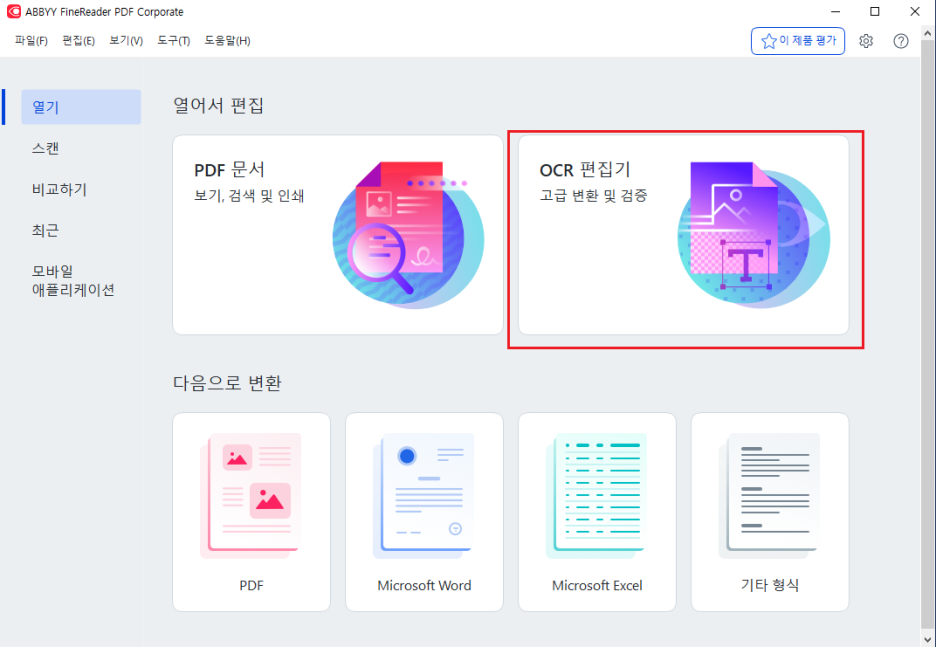
2. 문서가 열리면서 파인리더가 자동으로 텍스트를 인식 (OCR)합니다.
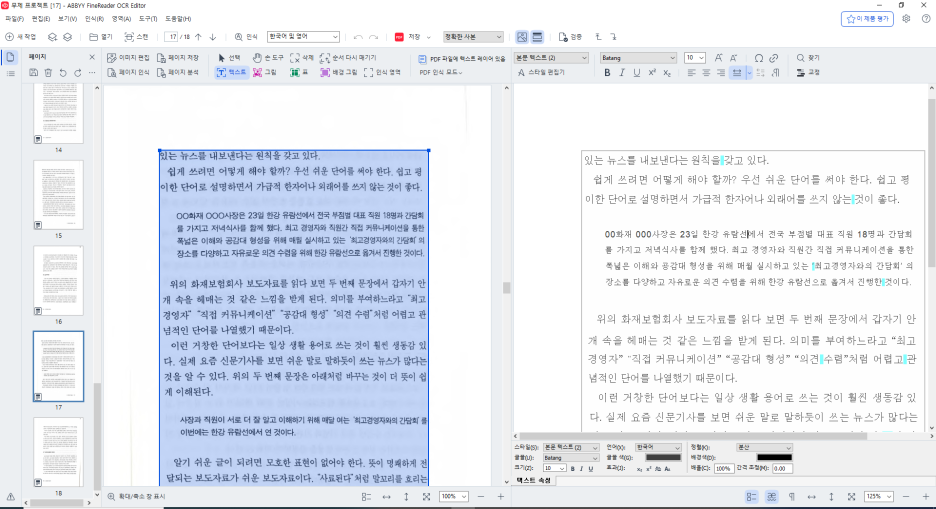
3. 복사하고 싶은 부분 선택 후 복사하기
인식이 끝난 후, 왼쪽의 페이지 화면에서 텍스트를 선택합니다.
- 마우스로 드래그하면 복사 가능한 텍스트 영역이 표시됩니다.
- Ctrl + C 또는 마우스 오른쪽 버튼 → 복사를 클릭합니다.
- 복사한 텍스트를 Word, 메모장, 이메일 등 원하는 곳에 붙여넣기 하면 끝!
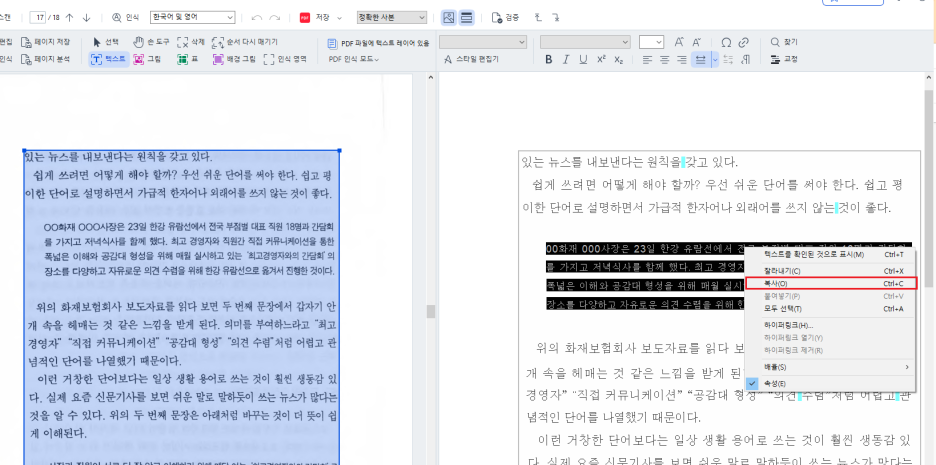
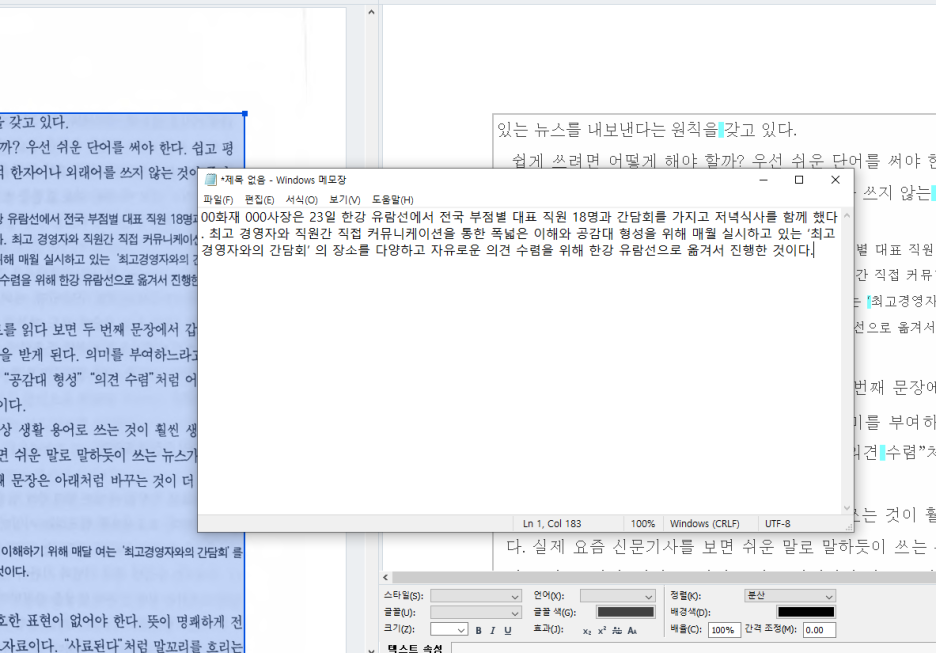
🩵인식 정확도를 높이는 팁
- 언어 설정 확인하기 - 한국어 문서라면 “언어 → 한국어”로 설정하세요. (영문 문서면 영어 선택)
- 스캔 품질 높이기 - 해상도 300dpi 이상이면 인식률이 훨씬 좋아집니다.
- 페이지 정렬 확인 - 문서가 기울어져 있으면 OCR 정확도가 떨어질 수 있습니다.
파인리더를 이용하면 “복사 안 되는 PDF”도 손쉽게 텍스트로 추출할 수 있습니다. OCR 기술로 문서 속 글자를 정확하게 인식하고,
필요한 부분만 빠르게 복사해 보세요!
'주요제품 소개 > ABBYY FineReader' 카테고리의 다른 글
| PDF 크기 자르기 방법 (여백 제거·크롭·리사이즈까지 완전 정리) (0) | 2025.11.21 |
|---|---|
| PDF를 PPT로 변환하는 가장 쉬운 방법! (ABBYY FineReader 사용 후기) (0) | 2025.10.27 |
| PDF 회전하는 방법 완벽정리! (0) | 2025.10.10 |
| PDF를 엑셀로 변환하는 가장 쉬운 방법 (0) | 2025.09.19 |
| PDF를 워드로 변환하는 가장 쉬운 방법 (0) | 2025.09.10 |





